| Informace o výukovém programu | |
|---|---|
| Vyžadované předpoklady: | Žádné |
| Vyžadován přístup sudo: | Ano |
| Vyžadováno přihlášení root: | Ne |
| Odhadovaný čas dokončení: | 5 až 15 minut |
| Vyžadováno připojení k internetu: | Ano |
| Možnosti způsobu instalace: | APT |
| Úroveň obtížnosti (lehká/střední/těžká): | Snadné až střední |
Většina moderních desktopových systémů Linux, jako je Debian přijít s ovladačem Nvidia předinstalované v Nouveau open-source ovladač grafického zařízení pro grafické karty Nvidia. Z velké části je to přijatelné; pokud však používáte systém Linux pro grafický design nebo hraní her, můžete získat lepší ovladače.
Historicky jsou proprietární ovladače Nouveau pomalejší než proprietární ovladače společnosti Nvidia a chybí jim nejnovější funkce, softwarová technologie a podpora nejnovějšího hardwaru grafické karty. Ve většině situací je aktualizace ovladačů Nvidia pomocí následující příručky výhodnější, než když ji neprovedete. V některých případech můžete zaznamenat podstatná celková zlepšení.
V následujícím tutoriálu se naučíte, jak nainstalovat grafické ovladače Nvidia pomocí repozitářů Debianu.
Instalovat ovladače NVIDIA 510.47.xx
Nejnovější ovladače NVIDIA 510.47 zatím nejsou k dispozici v repozitářích Debianu, nicméně můžete navštívit tutoriál Instalace/upgrade ovladačů NVIDIA 510.47.xx na Debian 11 Bullseye.
Určení grafické karty
Prvním krokem pro uživatele se stárnoucími grafickými kartami NVIDIA je určit, co to je, a pokud je podporováno, uživatelé se zcela novými kartami mohou tuto část přeskočit, protože nepochybně budou podporovány.
Nejprve najděte modul grafické karty
lspci | grep -e VGAPříklad výstupu:
03:00.0 VGA compatible controller: NVIDIA Corporation TU117 [GeForce GTX 1650] (rev a1)Dále navštivte sekci podporovaných čipů podporovaných grafických karet NVIDIA GPU 510 a před pokračováním ověřte, že je vaše karta uvedena. Výukový program například používá starší GeForce GTX 1650, která je v tomto seznamu stále podporována.
Instalace ovladačů NVIDIA
Přednastavení instalace
Prvním úkolem je povolit „příspěvek“ a „nesvobodné“ úložiště do vašich repozitářů Debianu. To lze rychle provést pomocí následujících příkazů.
Nejprve přidejte úložiště contrib.
sudo add-apt-repository contribNyní přidejte nesvobodné úložiště.
sudo add-apt-repository contribPo přidání aktualizujte svůj seznam úložišť.
sudo apt updatePřed instalací jakýchkoli ovladačů Nvidia budete muset nainstalovat správné hlavičky jádra pro sestavení ovladače NVIDIA. Můžete nainstalovat 64bitovou nebo 32bitovou verzi a zjistíte to spuštěním příkazu lscpu:
lscpu | grep CPUPříklad výstupu:
CPU op-mode(s): 32-bit, 64-bit
CPU(s): 2
On-line CPU(s) list: 0,1
CPU family: 23
CPU MHz: 3900.025
NUMA node0 CPU(s): 0,1
Z výstupu je systém 64bitový, takže je potřeba nainstalovat následující hlavičky:
sudo apt install linux-headers-amd6432bitové systémy Debian, použijte místo toho následující příkaz.
NEPOUŽÍVEJTE TOTO, POKUD JSTE NA 64BITOVÉM SYSTÉMU.
32bitové jádro bez PAE:
sudo apt install linux-headers-68632bitové jádro PAE:
sudo apt install linux-headers-686-paeInstalovat ovladače Nvidia
Dále můžete nainstalovat balíček “nvidia-detect,” který automaticky navrhne nejlepší balíček pro vaši grafickou kartu.
Chcete-li to provést, použijte následující příkaz:
sudo apt install nvidia-detectNyní, když je nainstalován Nvidia-detect, spusťte příkaz ke kontrole aktuální grafické karty Nvidia:
nvidia-detectPříklad výstupu:
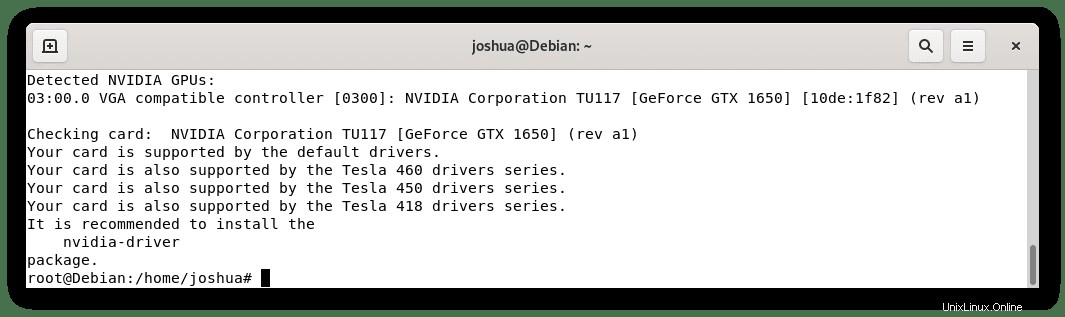
Výstup ukazuje, že stroj v příkladu má kartu GeForce GTX 1650 a že je doporučeno nainstalovat balíček nvidia-driver , ale toto je pouze doporučení.
Dále nainstalujte doporučený balíček:
sudo apt install nvidia-driver linux-image-amd64Ukázkový výstup se všemi dodatečnými závislostmi k instalaci:
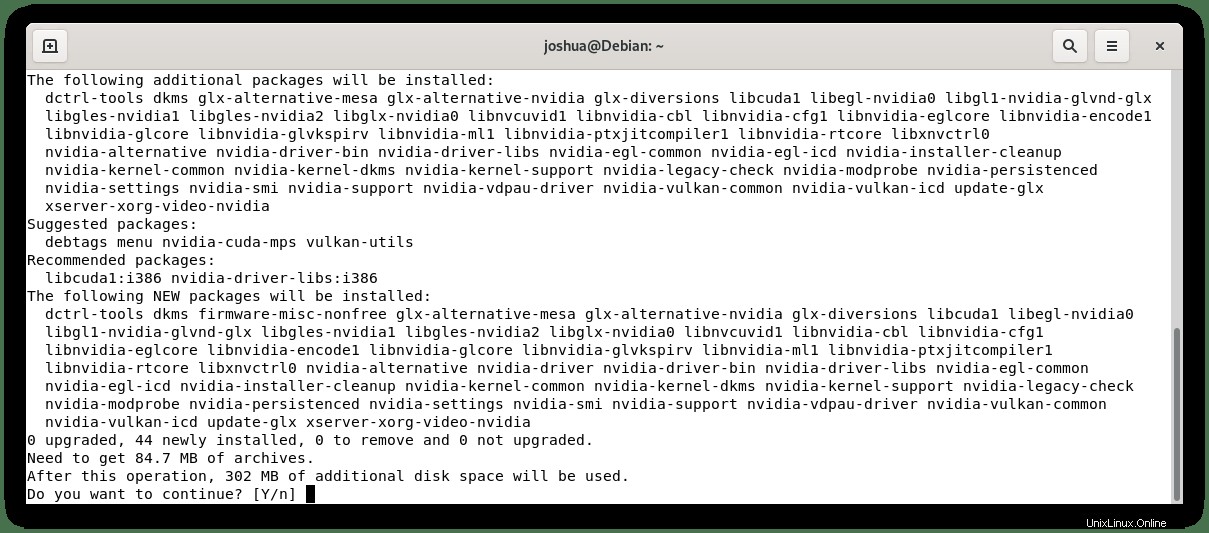
Zadejte Y poté stiskněte klávesu ENTER pokračujte v instalaci.
Během instalace se zobrazí následující výzva:
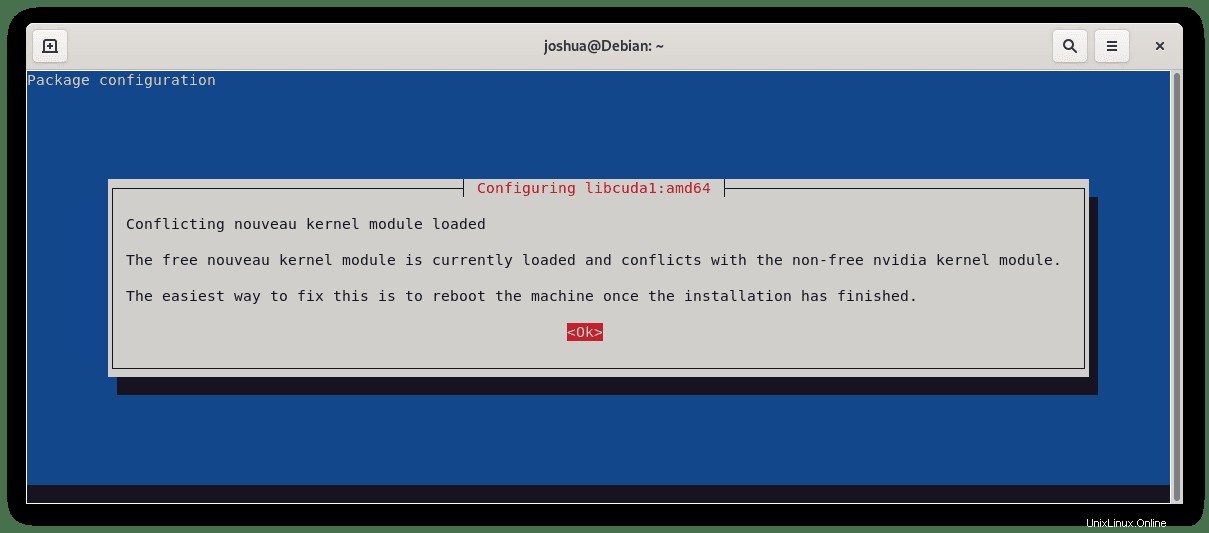
To je způsobeno konfliktem bezplatného grafického ovladače Nouveau s instalovaným novým ovladačem. Podle zprávy budete muset restartovat, abyste to napravili; prozatím stiskněte klávesu „ENTER KEY“ pokračovat.
Po instalaci restartujte systém.
sudo reboot nowPo opětovném přihlášení spusťte nvidia-smi příkaz k potvrzení, že byly nainstalovány nové ovladače Nvidia.
nvidia-smiPříklad výstupu:
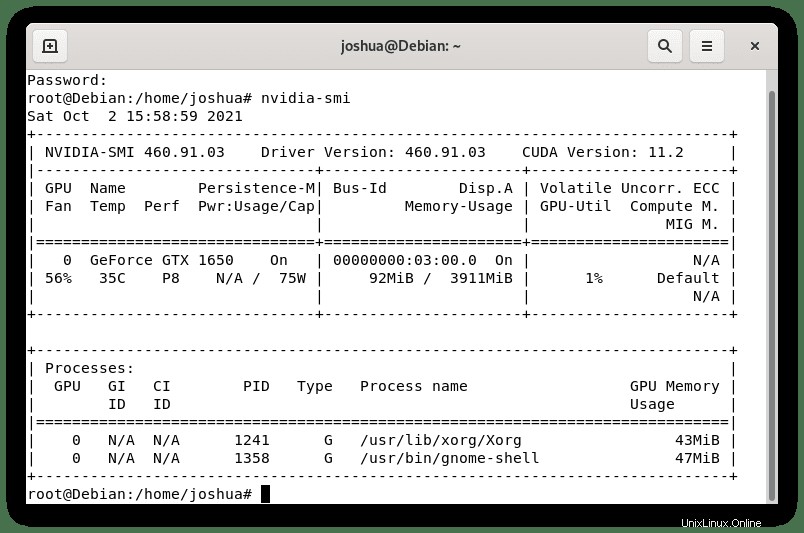
Jak ukázal výstup, verze ovladače 460.91.03 byla úspěšně nainstalována.
Instalace ovladačů Nvidia Legacy
Pokud je vaše grafická karta Nvidia poměrně stará od řady 400 níže, budete muset nainstalovat starší ovladače. Proces je stejný, jen s novým instalačním příkazem:
sudo apt install nvidia-legacy-390xx-driver firmware-misc-nonfree -yPo dokončení nezapomeňte restartovat systém.
sudo reboot nowDále spusťte „nvidia-smi“ příkaz k ověření instalace.
nvidia-smiŘada 340 lze technicky nainstalovat; již však není podporován a v těchto ovladačích existuje několik hlavních bezpečnostních chyb. Nedoporučuje se instalovat tyto ovladače, pokud potřebujete nahradit 390xx na 340xx ale mějte na paměti, že Debian to nedoporučuje .